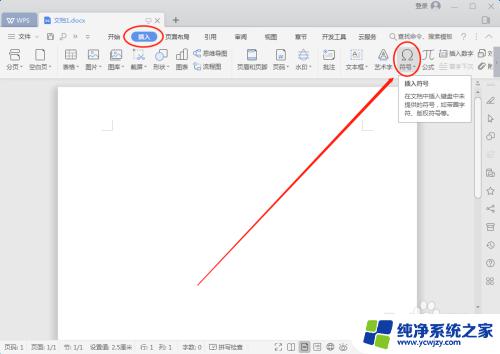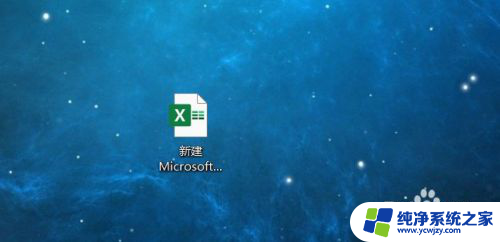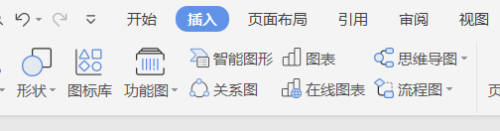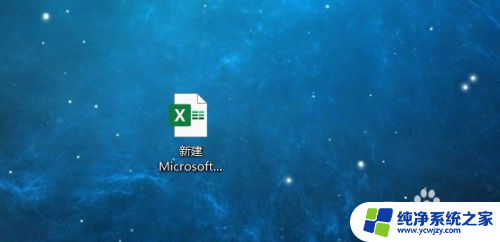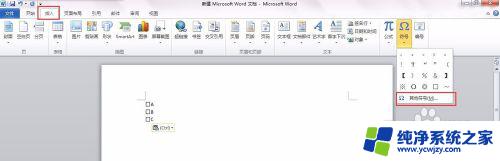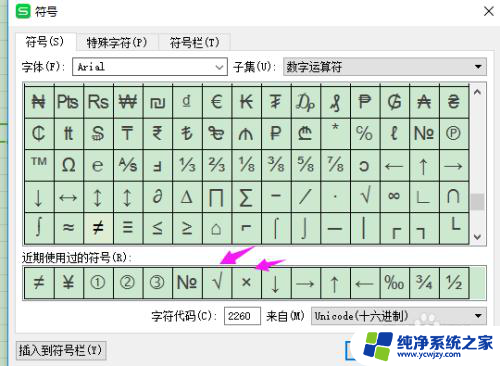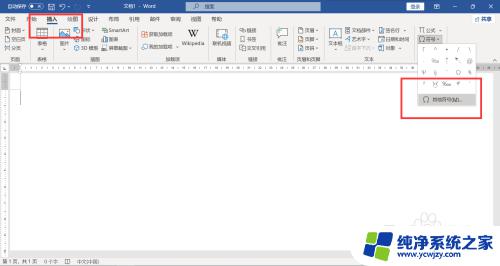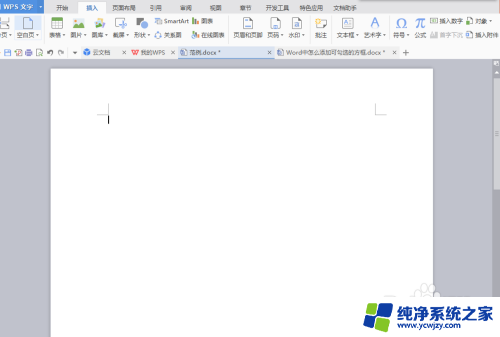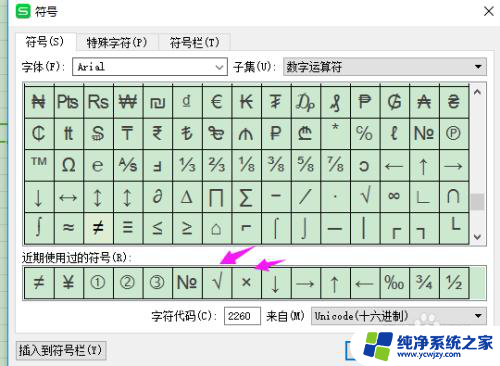wps可以打勾的方框怎么设置 在WPS表格中如何给方框打勾
更新时间:2023-12-22 12:05:09作者:jiang
WPS表格作为一款功能强大的电子表格软件,为我们提供了方便快捷的操作方式,在使用WPS表格时,我们常常需要给方框打勾以表示选中或完成的状态。如何在WPS表格中设置可以打勾的方框呢?以下将为大家详细介绍该操作方法。通过简单的几步操作,我们可以轻松地在WPS表格中实现方框的打勾功能,提高工作效率。让我们一起来了解具体的操作步骤吧!
操作方法:
1.双击桌面“WPS表格”,打开“WPS表格”。
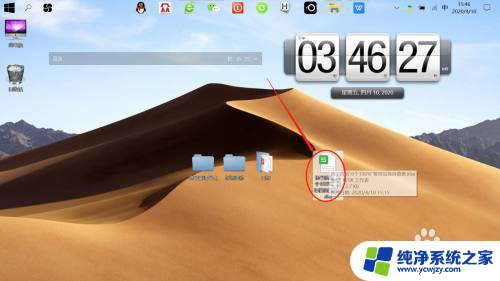
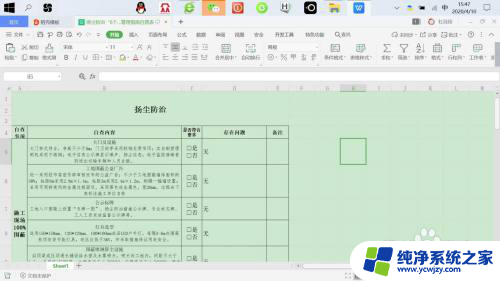
2.在WPS表格种,选中“方框”,如下图所示。
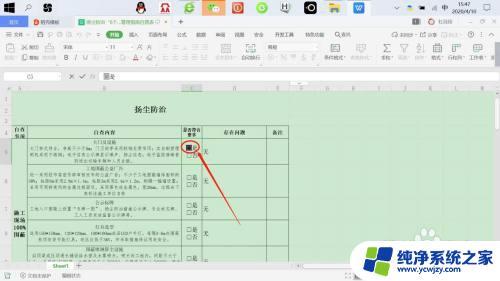
3.接着,点击上方“插入”,展开“插入选项卡”。
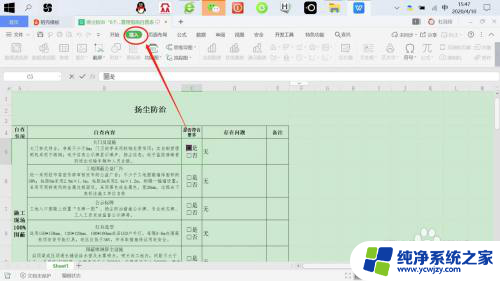
4.然后,点击“符号”,打开“符号”对话框。
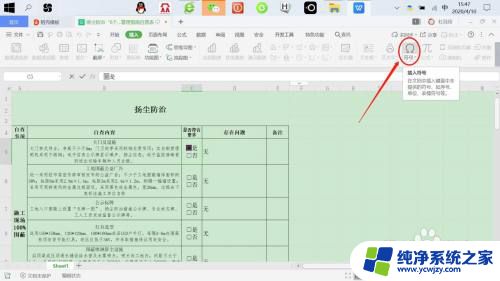
5.在“符号”对话框种,字体选中“Wingdings”。找到方框中打勾符号,点击选中该符号-插入,即可给方框打勾,如下图所示。
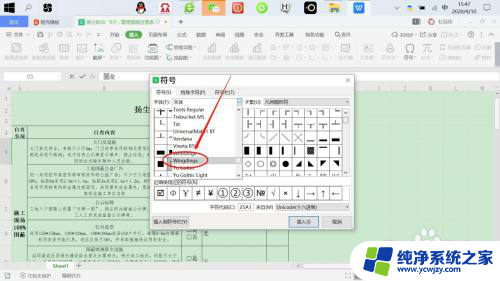
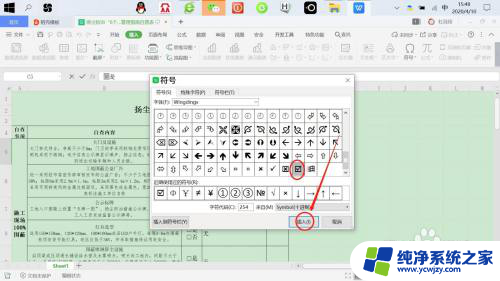
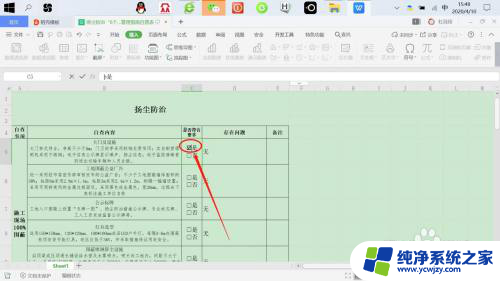
以上就是wps可以打勾的方框怎么设置的全部内容,有需要的用户可以根据以上步骤进行操作,希望对大家有所帮助。